Szerző:
Morris Wright
A Teremtés Dátuma:
24 Április 2021
Frissítés Dátuma:
1 Július 2024
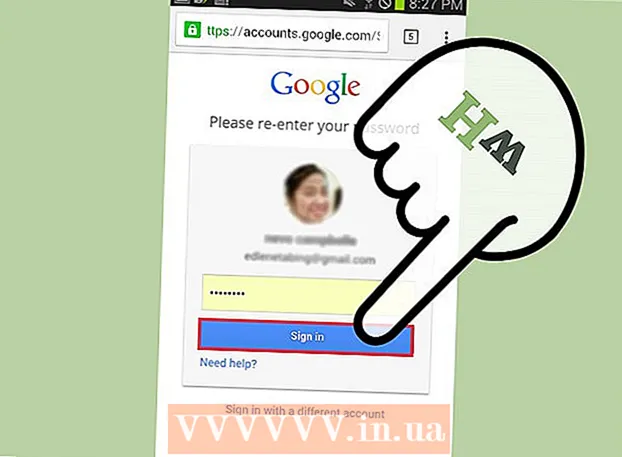
Tartalom
- Lépni
- 2/2-es módszer: Törölje a Google+ böngészőjéből
- 2/2 módszer: Törölje a Google+ alkalmazást mobileszközéről
- Tippek
- Figyelmeztetések
A Google+ számos egyedi funkcióval rendelkezik, amelyek nagyszerű alternatívát jelentenek a Facebook számára néhány ember számára. Mások számára ez csak egy újabb Facebook-klón, és a fenntartása is időbe telik. Szerencsére nagyon könnyű bezárni a fiókját, de számos dolgot érdemes szem előtt tartani, mielőtt elkezdené. Mobileszközről pedig egy kicsit bonyolultabb lehet. Ebben a cikkben elmagyarázzuk, hogyan lehet gyorsan és biztonságosan törölni Google + -fiókját számítógépén vagy mobileszközén.
Lépni
2/2-es módszer: Törölje a Google+ böngészőjéből
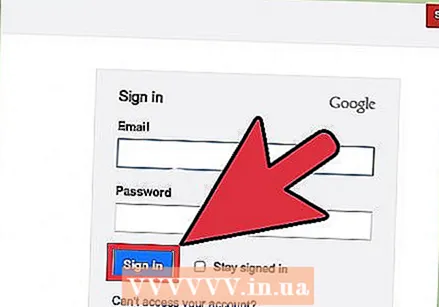 Jelentkezzen be a Google+ szolgáltatásba. Jelentkezzen be felhasználónevével és jelszavával.
Jelentkezzen be a Google+ szolgáltatásba. Jelentkezzen be felhasználónevével és jelszavával. 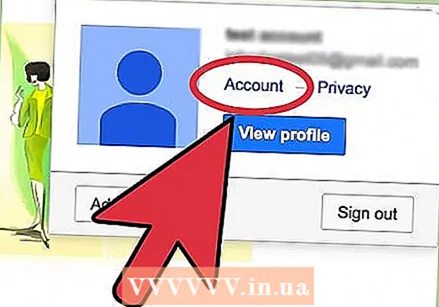 Nyissa meg a fiókbeállításokat. Kattintson a nevére vagy profilképére a Google+ ablak jobb felső sarkában. A most megjelenő menüben kattintson a "Fiók" elemre.
Nyissa meg a fiókbeállításokat. Kattintson a nevére vagy profilképére a Google+ ablak jobb felső sarkában. A most megjelenő menüben kattintson a "Fiók" elemre. 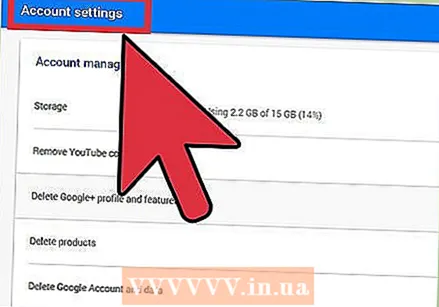 Kattintson a tetején az Adateszközök elemre.
Kattintson a tetején az Adateszközök elemre.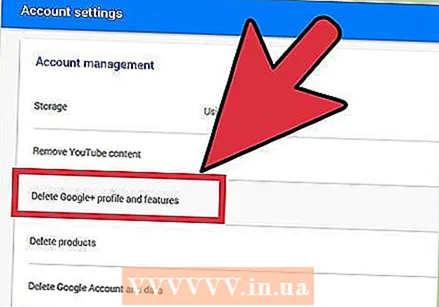 Most kattintson a "Google + -profil és -funkciók eltávolítása" gombra.
Most kattintson a "Google + -profil és -funkciók eltávolítása" gombra.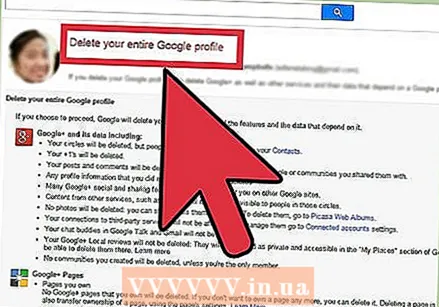 Gondosan olvassa el a most megjelenő figyelmeztetéseket. Ha törli Google + -profilját, törli a profiljával kapcsolatos összes szolgáltatást és adatot.
Gondosan olvassa el a most megjelenő figyelmeztetéseket. Ha törli Google + -profilját, törli a profiljával kapcsolatos összes szolgáltatást és adatot. 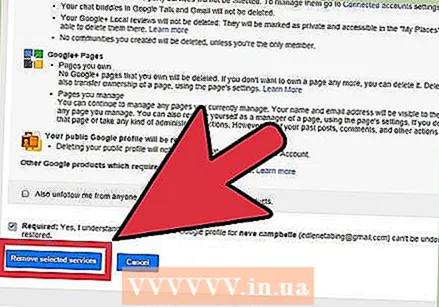 Fejezze be a folyamatot. Jelölje be a jelölőnégyzetet, jelezve, hogy elolvasta a figyelmeztetéseket, majd kattintson a "Kiválasztott szolgáltatások eltávolítása" gombra. Ezzel törli Google + -profilját.
Fejezze be a folyamatot. Jelölje be a jelölőnégyzetet, jelezve, hogy elolvasta a figyelmeztetéseket, majd kattintson a "Kiválasztott szolgáltatások eltávolítása" gombra. Ezzel törli Google + -profilját.
2/2 módszer: Törölje a Google+ alkalmazást mobileszközéről
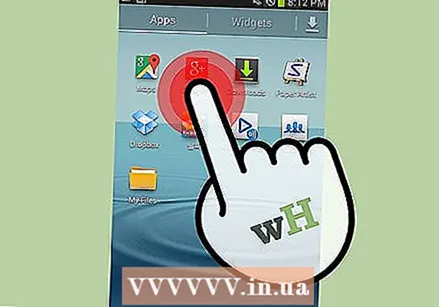 Indítsa el a Google+ alkalmazást. Ha nem találja meg a kezdőképernyőn, keresse meg a keresési funkcióval. A keresési eredmények listájában koppintson a Google+ elemre.
Indítsa el a Google+ alkalmazást. Ha nem találja meg a kezdőképernyőn, keresse meg a keresési funkcióval. A keresési eredmények listájában koppintson a Google+ elemre. - Ha még nincs telepítve az alkalmazás a mobileszközére, akkor az 1. módszer segítségével törölje fiókját a mobileszköz böngészőjéből.
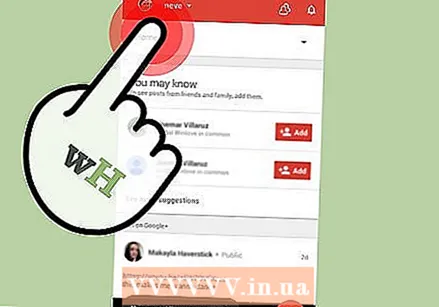 Koppintson a menü gombra az ablak bal felső sarkában. Ez megnyitja az oldalsávot.
Koppintson a menü gombra az ablak bal felső sarkában. Ez megnyitja az oldalsávot. 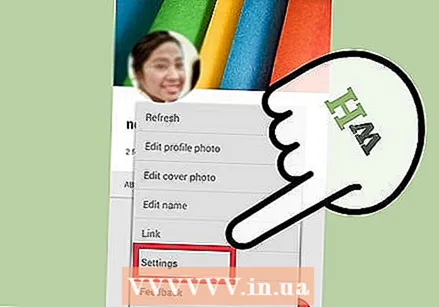 Koppintson a Beállítások elemre.
Koppintson a Beállítások elemre.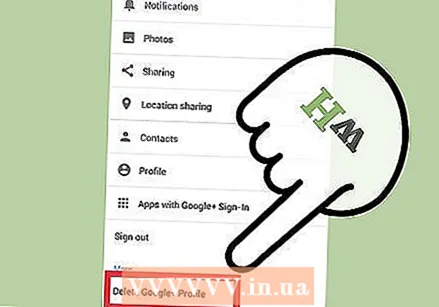 Koppintson a „Google+ profil törlése” elemre. Ha már be volt jelentkezve, a böngészője automatikusan megnyílik, és arra az oldalra kerül, ahol az 1. módszerben leírtak szerint befejezheti a folyamatot.
Koppintson a „Google+ profil törlése” elemre. Ha már be volt jelentkezve, a böngészője automatikusan megnyílik, és arra az oldalra kerül, ahol az 1. módszerben leírtak szerint befejezheti a folyamatot. - Ha nem volt bejelentkezve, akkor a folytatáshoz be kell jelentkeznie.
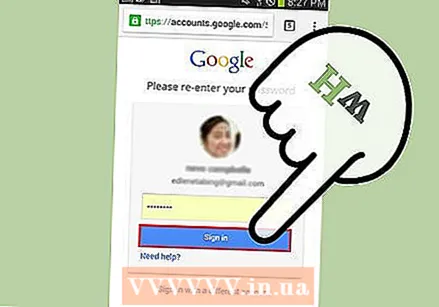 Bejelentkezés. Ezután írja be a "plus.google.com/downgrade" szót a böngésző címsorába. Most arra az oldalra kerül, ahol az 1. módszerben leírtak szerint törölheti profilját.
Bejelentkezés. Ezután írja be a "plus.google.com/downgrade" szót a böngésző címsorába. Most arra az oldalra kerül, ahol az 1. módszerben leírtak szerint törölheti profilját.
Tippek
- Ha törli a fiókját, az összes adatot elveszíti, de az e-mail címe megmarad, ezért nem nehéz új Google+ profilt létrehozni.
Figyelmeztetések
- A törölt fiókot nem lehet helyreállítani. A profil törlése előtt győződjön meg arról, hogy rendelkezik-e megfelelő biztonsági másolattal mindenről, amelyet meg akar tartani.
- Ügyeljen arra, hogy véletlenül ne törölje fiókját a Google + -profil helyett, hacsak nem ezt szeretné. Ha törli a fiókját, elveszíti a felhasználónevét is, amelyet a jövőben nem használhat.



